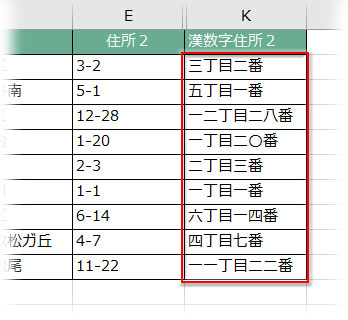漢数字・大字の表示形式と数値を漢字に変換する関数
Excelで算用数字を漢数字に置き換えるのは「表示形式」で簡単に行なえます。表示形式で漢数字を表示させる操作について、また、数値を漢字に変換できる関数NUMBERSTRINGについてもできるだけ分かりやすく図解していきます。
使用関数:NUMBERSTRING
漢数字・大字とは?
漢数字(かんすうじ)は数値を表現した漢字「〇、一、二、三、四、五、六、七、八、九、十、百、千、万」です。縦書きの文章、縦書きの住所、固有名詞には通常、漢数字が使われます。
大字(だいじ)は旧字体の漢数字「壱、弐、参、伍、拾、阡、萬」です。4、6、7、8、9を表す大字もありますが、現代ではほとんど使われていません。元々、数値の改竄を防ぐ目的で使用された文字で、商取引の請求書や領収書、香典や祝儀袋の金額の表記で目にする「難しい漢数字」です。趣があり、仏事などの改まった場面で使われます。
表示形式で算用数字から漢数字に置き換える
漢数字にしたい数値が入ったセル、またはセル範囲を選択して、右クリック、「セルの書式設定」をクリックします。
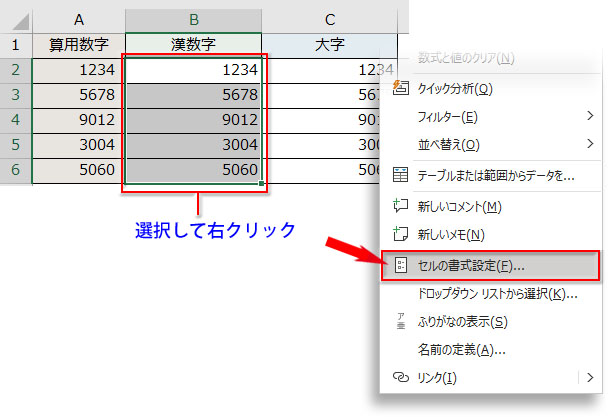
「セルの書式設定」の「表示形式」でサイドメニューを「その他」に切り替え、「種類」から「漢数字」を選択します。
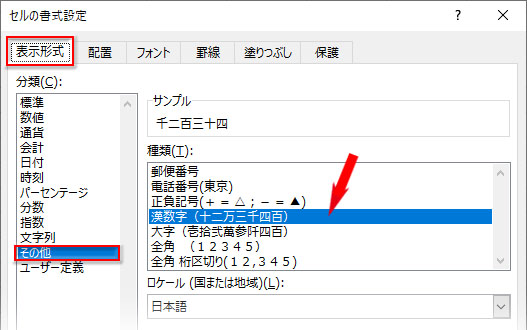
数値が文字列の漢数字に変換されました。
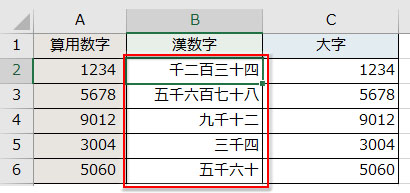
表示形式で算用数字から大字に置き換える
漢数字と同様に「セルの書式設定」を開き、「表示形式」でサイドメニューを「その他」に切り替え、「種類」から「大字」を選択します。
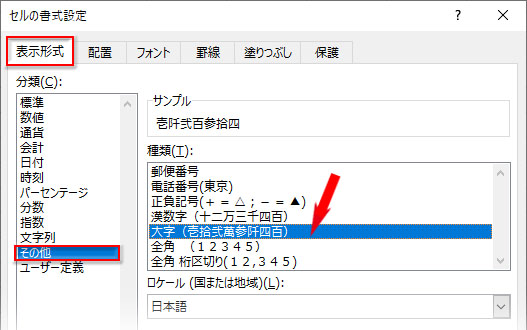
算用数字が大字に変換されました。
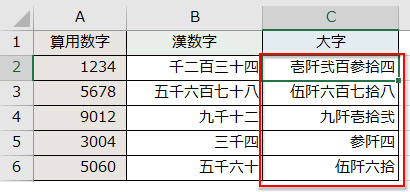
表示形式で領収書の金額を漢数字・大字にする
下図の領収書の金額を「金 弐拾伍萬九阡弐百七拾 圓也」というようにしたいと思います。※予め領収金額をセル参照で取得し、行書フォントを設定してあります。
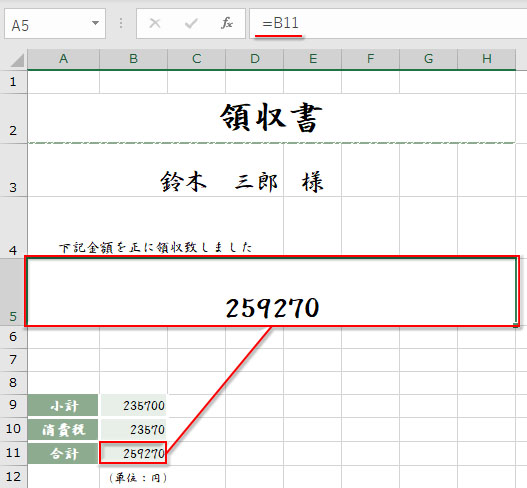
前章で実装したのと同じ手順で「セルの書式設定」を開き、「表示形式」でサイドメニューを「その他」に切り替え、「種類」から「大字」を選択します。そのまま、今度はメニューを「ユーザー定義」に切り替えます。「種類」のテキストボックスに「[DBNum2][$-ja-JP]G/標準」と表示されているので、ここをカスタマイズして前後の文字を入れます。
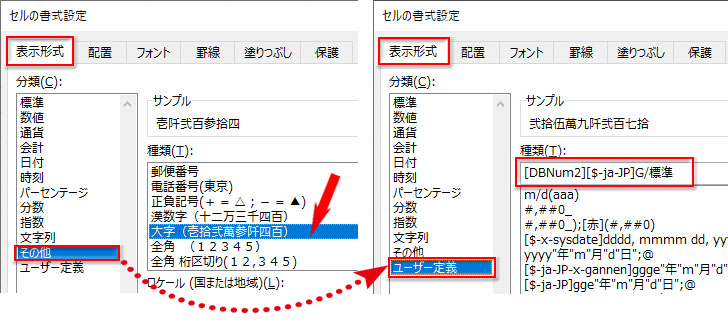
「種類」のテキストボックスの記述を、[DBNum2]“金 “[$-ja-JP]G/標準” 圓””也”と修正します。

「ユーザー定義」のテキストボックスの記述は以下のようになります。
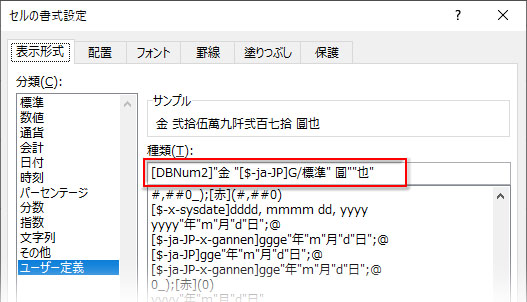
領収書の金額が漢数字の大字に変換され、前後にテキストボックスに入力した文字列が付きました。
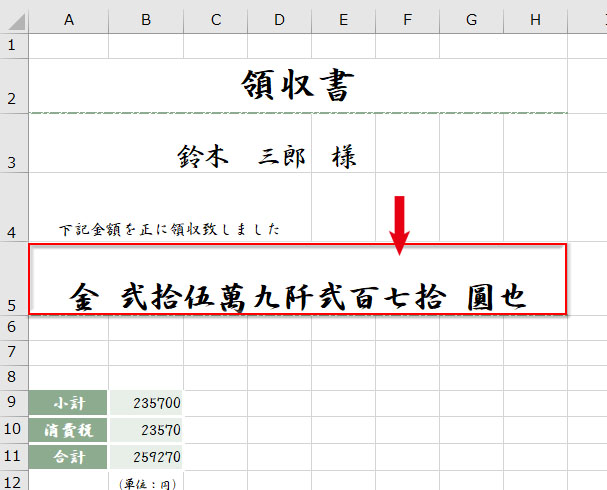
通常の漢数字にしたいなら、[DBNum2]を[DBNum1]に替えるだけです。
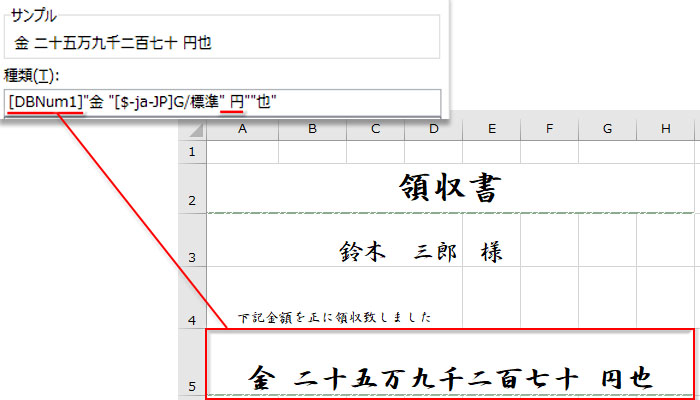
NUMBERSTRING関数で数値を漢数字に変換する
NUMBERSTRINGは数値を漢数字の文字列に変換する関数です。文字列操作の関数ですが、「関数ライブラリ」や「関数の挿入」からは操作できません。セルに直に数式を入力する必要があります。
漢数字を表示させるセルを選択して「=NUMBERSTRING(」とキーボードで入力します。
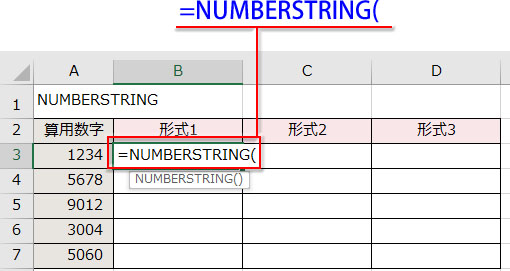
引数は2つ。「数値」と「形式」で、どちらも必須です。
第一引数「数値」
漢数字に変換したい数値を指定します。入力した「=NUMBERSTRING(」に続けて数値を入力するか、数値の入ったセルをクリックして入力します。
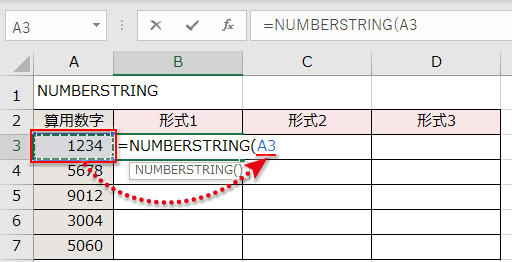
第二引数「形式」
漢数字の形式を以下に記載した1~3の番号で指定します。
| 形式の番号 | 表示される漢数字 |
|---|---|
| 1 | 通常の漢数字 一、二、三、四、五、六、七、八、九、十、百、千、万 |
| 2 | 大字 壱、弐、参、四、伍、六、七、八、九、拾、百、阡、萬 |
| 3 | 位取り無しの通常の漢数字 〇、一、二、三、四、五、六、七、八、九 |
「=NUMBERSTRING(A3」に続けて半角カンマを打ち、形式の番号を入力して括弧を閉じます。
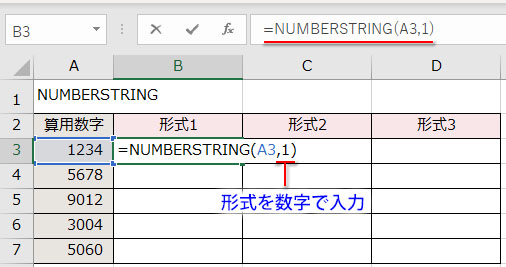
数式 =NUMBERSTRING(A3,1)
NUMBERSTRING関数の引数「形式」の表示の違いは以下の通りです。
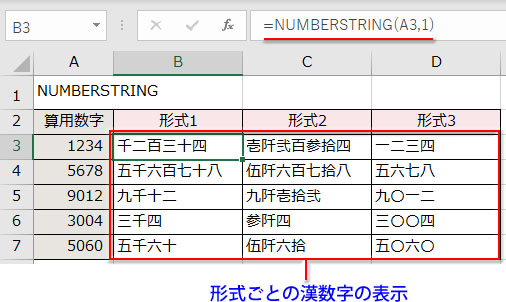
香典やご祝儀袋に書く金額には「形式番号:2」が使われ、請求書や領収書の金額は「形式番号:1」と「形式番号:2」が使われます。住所の番地には「形式番号:3」が正式な表記になります。
NUMBERSTRING関数とMID、IFERROR、LEFT、LEN関数で住所の数字を漢字に変換
半角数字で入力してある住所録のデータの番地を漢数字に変換する方法です。
「東京都○区○○1-2」という表記を「東京都○区○○一丁目二番」にする操作を以下の記事で詳しく解説しています